Siaran ini menampilkan penyelesaian untuk membetulkan Ralat Pemasangan Windows 0x8007000B. Ia adalah ralat pemasangan biasa yang boleh berlaku semasa cuba memasang atau menaik taraf Windows 11/10 menggunakan fail ISO atau Persediaan. Nasib baik, anda boleh mengikuti beberapa cadangan mudah untuk membetulkan ralat.
Windows tidak dapat mencipta folder pemasangan yang diperlukan, Kod ralat 0x8007000B.
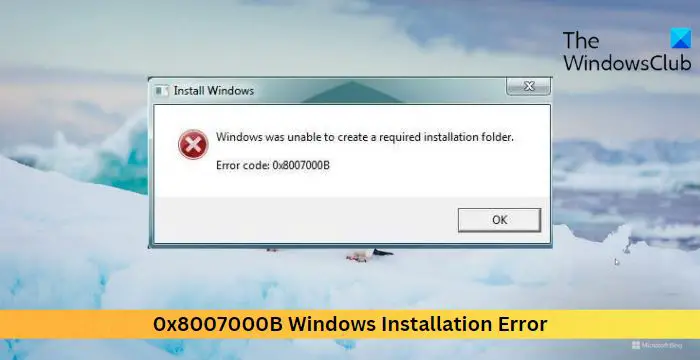
Betulkan Ralat Pemasangan Windows 0x8007000B
Untuk membetulkan Ralat Pemasangan Windows 0x8007000B, but biasa ke desktop anda, kemudian ikut cadangan ini:
Semak kebenaran Pemacu SistemJalankan Penyelesai Masalah Kemas Kini WindowsRun SFC dan DISMClear Ruang menggunakan Pembersihan CakeraLumpuhkan Perisian Keselamatan Pihak KetigaPutuskan sambungan semua peranti USBTukar kaedah Pemasangan – Gunakan Alat Penciptaan Media atau Windows ISO
Sekarang, mari lihat ini secara terperinci.
Windows tidak dapat mencipta folder pemasangan yang diperlukan
1] Semak kebenaran Pemacu Sistem
Pertama sekali, semak sama ada pemacu sistem mempunyai kebenaran yang sesuai untuk memasang Windows. Ini kerana Pemasang Windows mungkin tidak dapat memasang Windows dalam pemacu sistem yang dipilih kerana kekurangan kebenaran. Ikuti langkah ini untuk melihat dan mengubah suai kebenaran ini:
Tekan gabungan Windows + E untuk membuka File Explorer.Klik kanan pada Pemacu Sistem dan pilih Properties.Navigasi ke tab Keselamatan dan klik pada Edit. Di sini, pilih kumpulan Pengguna dan semak Kawalan Penuh kotak di bawah Benarkan.Klik Gunakan dan kemudian OK untuk menyimpan perubahan.
2] Jalankan Penyelesai Masalah Kemas Kini Windows
Sebelum anda membuat sebarang perubahan pada peranti anda, pertimbangkan untuk menjalankan Penyelesai Masalah Kemas Kini Windows. Utiliti terbina oleh Windows ini boleh mengimbas dan membetulkan ralat kemas kini dan pemasangan secara automatik. Begini caranya:
Buka Tetapan dengan menekan Kekunci Windows + I kombinasi. Navigasi ke Sistem > Selesaikan Masalah > Penyelesai Masalah Lain. Di sini, klik pada Jalankan di sebelah Kemas Kini Windows.
Berkaitan: Windows tidak boleh dipasang pada cakera ini
3] Jalankan SFC dan DISM
Menjalankan SFC dan DISM boleh membantu membetulkan ralat pemasangan Windows 0x8007000B dengan membaiki fail sistem yang rosak atau rosak dan membetulkan ralat dengan imej sistem Windows. Begini caranya:
Buka Prompt Perintah yang dinaikkan.
Taip arahan berikut dan tekan Enter.
Untuk SFC:
sfc/scannow
Untuk DISM:
DISM/Online/Cleanup-Image/CheckHealthDISM/Online/Cleanup-Image/ScanHealthDISM/Online/Cleanup-Image/RestoreHealth
Mulakan semula peranti anda setelah selesai dan semak sama ada ralat telah dibetulkan.
4] Kosongkan Ruang menggunakan Pembersihan Cakera
Apl dan kemas kini mungkin menghadapi masalah memasang jika ruang cakera tidak mencukupi pada peranti anda. Pertimbangkan untuk mengosongkan sedikit ruang menggunakan Alat Pembersihan Cakera jika itu yang berlaku. Begini caranya:
Cari Pembersihan Cakera, klik buka dan pilih fail yang ingin anda padamkan. Sistem Pembersihan Cakera kini akan meminta pengesahan. Klik pada Padam Fail untuk meneruskan. Dengan menggunakan pilihan ini, anda boleh memadam semua kecuali titik pemulihan sistem terkini, Pembersihan Kemas Kini Windows, pemasangan Windows sebelumnya, dsb.
5] Lumpuhkan Perisian Keselamatan Pihak Ketiga
Keselamatan aplikasi seperti antivirus pihak ketiga dan Windows Defender Firewall kadangkala boleh mengganggu pemasangan. Lumpuhkan aplikasi ini buat sementara waktu dan lihat jika ralat pemasangan dapat dibetulkan.
6] Putuskan sambungan semua peranti USB
Memutuskan sambungan semua peranti USB boleh membantu membetulkan ralat. Peranti USB yang disambungkan ini kadangkala boleh mengganggu proses pemasangan Windows, menyebabkan ralat 0x8007000B. Matikan peranti anda, putuskan sambungan semua peranti USB, mulakan semula dan cuba pasang Windows sekali lagi.
7] Tukar kaedah Pemasangan – Gunakan Alat Penciptaan Media atau ISO Windows
Jika tiada kaedah ini dapat membantu anda, membaiki OS Windows menggunakan media Pemasangan. Begini cara anda boleh melakukannya:
Muat turun ISO Windows dan buat USB Bootable atau DVD driveBoot daripada media dan pilih Baikkan komputer anda.Di bawah Penyelesaian Masalah Lanjutan, pilih Pilihan Lanjutan > Selesaikan Masalah .Sekarang klik pada Pembaikan Permulaan dan ikut arahan pada skrin.
Baca: Betulkan Ralat Pemasangan Windows, Kemas Kini atau Naik Taraf Gagal
Kami berharap salah satu daripada cadangan ini membantu anda.
Apakah itu 0x8007000B?
Ralat 0x8007000B menunjukkan bahawa Windows tidak boleh mencari atau mengakses fail atau folder tertentu yang diperlukan untuk proses pemasangan atau kemas kini. Untuk membetulkannya, anda mesti membaiki fail sistem yang rosak, menetapkan semula Komponen Kemas Kini Windows dan mengosongkan ruang sistem.
Bagaimanakah anda membetulkan ralat pemasangan Windows?
Untuk membetulkan ralat pemasangan dalam Windows peranti, jalankan penyelesai masalah kemas kini Windows dan mulakan semula Perkhidmatan Kemas Kini Windows. Namun begitu, jika itu tidak berjaya, cuba lakukan Pemulihan Sistem dan pasang kemas kini secara manual.